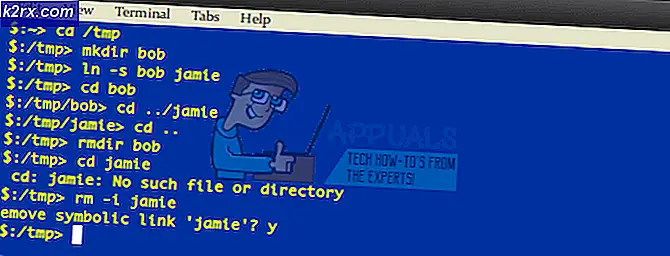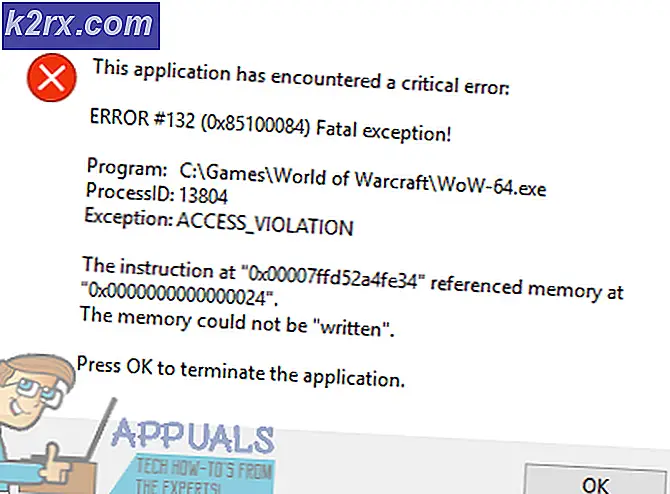Fix: Netflix-Fehlercode U7353 unter Windows
Berichten zufolge stoßen mehrere Benutzer mit einem aktiven Netflix-Abonnement auf dieFehlercode U7353Wenn Sie versuchen, bestimmte Titel von einem Windows-Computer oder -Tablet abzuspielen. In den meisten Fällen wird berichtet, dass das Problem mit dem auftritt UWP (Universal Windows Platform) Anwendung von Netflix aus dem Microsoft Store heruntergeladen.
Was verursacht das Problem mit dem Netflix-Fehler U7353?
Wir haben dieses spezielle Problem untersucht, indem wir uns verschiedene Benutzerberichte und die Reparaturstrategien angesehen haben, die üblicherweise zur Behebung dieses speziellen Problems auf Windows-Computern verwendet werden.
Wie sich herausstellt, weist dieser Fehlercode auf beschädigte / ungenaue Informationen hin, die auf dem Computer vorhanden sind und aktualisiert werden müssen, damit der Netflix-Client das Konto validieren kann.
Es gibt mehrere mögliche Schuldige, die diesen bestimmten Fehlercode auslösen könnten:
Wenn Sie derzeit Probleme haben, diesen bestimmten Netflix-Code aufzulösen und das Problem zu behebenFehlercode U7353In diesem Artikel finden Sie verschiedene Schritte zur Fehlerbehebung. Unten finden Sie verschiedene Methoden, mit denen andere Benutzer in einer ähnlichen Situation das Problem erfolgreich behoben und zur Standardfunktionalität von Netflix zurückgekehrt sind.
Wenn Sie so effizient wie möglich bleiben möchten, empfehlen wir Ihnen, die Methoden in der angegebenen Reihenfolge zu befolgen, da die potenziellen Korrekturen nach Effizienz und Schwierigkeit geordnet sind. Eine der Methoden ist verpflichtet, das Problem in Ihrem Fall zu beheben, unabhängig davon, welcher Schuldige das Problem verursacht.
Methode 1: Aktualisieren von Netflix UWP auf die neueste Version
Wie sich herausstellt, kann dieses spezielle Problem auch aufgrund eines wiederkehrenden Netflix-App-Fehlers auftreten, der nur bei der UWP-Version der Anwendung auftritt. Es ist bekannt, dass das Problem bei Benutzern auftritt, die zuvor Inhalte für die Offline-Verwendung heruntergeladen haben.
Glücklicherweise hat Netflix bereits einen Hotfix für dieses spezielle Problem über den Microsoft Store veröffentlicht. Normalerweise sollte das Update automatisch angewendet werden. Wenn jedoch automatische Updates auf Ihrem Computer deaktiviert sind, müssen Sie Folgendes tun:
- Drücken Sie Windows-Taste + R. zu öffnen a Lauf Dialogbox. Geben Sie dann ein "Ms-windows-store: // home" und drücke Eingeben um die Homepage des Microsoft Store zu öffnen.
- Klicken Sie im Microsoft Store auf die Aktionsschaltfläche (obere rechte Ecke) und wählen Sie Downloads und Updates von der Liste.
- Von dem Downloads und Updates Bildschirm, klicken Sie auf Updates bekommen und warten Sie, bis die Netflix-App mit der neuesten Version aktualisiert wurde.
- Starten Sie nach der Installation des Updates Ihren Computer neu und prüfen Sie, ob das Problem beim nächsten Start behoben ist.
Wenn das gleiche Problem weiterhin auftritt, fahren Sie mit der folgenden Methode fort.
Methode 2: Zurücksetzen der Netflix-App
Wenn Sie nach einer schnellen Lösung suchen, besteht Ihre beste Chance darin, die Netflix-App einfach mit dem zurückzusetzen Apps & Funktionen Nützlichkeit. Mehrere betroffene Benutzer stellten fest, dass das Problem behoben wurde, nachdem sie die folgenden Schritte ausgeführt und ihre Computer neu gestartet hatten, und sie die Netflix-App verwenden konnten, ohne auf die zu stoßenU7353Fehlercode.
Folgendes müssen Sie tun:
- Drücken Sie Windows-Taste + R. zu öffnen a Lauf Dialogbox. Geben Sie dann „ms-settings: appsfeatures" und drücke Eingeben das öffnen Apps & Funktionen Menü der die Einstellungen App.
- In der App & Funktionen Fenster, scrollen Sie nach unten zu Apps & Funktionen und scrollen Sie durch die Liste der Anwendungen, bis Sie die Netflix-App finden.
- Sobald Sie es sehen, klicken Sie einmal auf den Netflix-Eintrag und dann auf Erweiterte Optionen.
- Scrollen Sie nach unten zu Sich ausruhen Klicken Sie auf die Registerkarte Zurücksetzen Knopf unter.
- Klicken Sie abschließend erneut auf Zurücksetzen, um den Rücksetzvorgang zu bestätigen. Sobald Sie dies tun, wird die App neu installiert und auf ihre Standardeinstellungen zurückgesetzt - dies sollte das Problem behebenU7353Fehlercode.
- Starten Sie Ihren Computer nach Abschluss des Vorgangs neu und prüfen Sie, ob das Problem beim nächsten Start behoben ist.
Wenn das Problem weiterhin auftritt, fahren Sie mit der folgenden Methode fort.
Methode 3: Deinstallieren und erneutes Herunterladen der Netflix-App
Einige betroffene Benutzer haben berichtet, dass das Problem erst behoben wurde, nachdem sie die Netflix-App deinstalliert und aus dem Microsoft Store erneut heruntergeladen hatten. Mehrere Benutzer, die diese Methode verwendet haben, haben jedoch gemeldet, dass das Update für sie nur vorübergehend war, da der Fehler nach einigen Tagen zurückgegeben wurde.
Beachten Sie daher, dass Sie diesen Vorgang möglicherweise von Zeit zu Zeit wiederholen müssen, bis Netflix beschließt, seine UWP-App zu reparieren. Folgendes müssen Sie tun:
- Drücken Sie Windows-Taste + R. zu öffnen a Lauf Dialogbox. Geben Sie dann „ms-settings: appsfeatures ”und getroffen Eingeben das öffnen Programme & Funktionen Registerkarte der Haupt die Einstellungen App.
- In der Programme & Funktionen Scrollen Sie auf der Registerkarte nach unten durch die Liste der Anwendungen und suchen Sie die NetflixApp.
- Sobald Sie es sehen, klicken Sie einmal darauf und dann auf Erweiterte Optionen.
- In der Fortgeschrittene Scrollen Sie im Menü der Netflix-App nach unten zum Deinstallieren Abschnitt, klicken Sie auf Deinstallieren und klicken Sie dann auf das nächste Deinstallieren erneut drücken, um den Vorgang zu bestätigen.
- Starten Sie Ihren Computer nach Abschluss des Vorgangs neu und warten Sie, bis die nächste Startsequenz abgeschlossen ist.
- Drücken Sie Windows-Taste + R. einen anderen öffnen Lauf Box. Geben Sie dann „ms-windows-store: // home" und drücke Eingeben um die Homepage des Microsoft Store zu starten.
- Verwenden Sie in der Microsoft Store-App die Suchfunktion oben rechts, um nach Netflix zu suchen.
- Klicken Sie dann auf Erhalten um die Anwendung herunterzuladen und zu installieren.
- Sehen Sie nach, ob Sie immer noch auf das stoßenU7353Fehlercode. Wenn das gleiche Problem weiterhin auftritt, fahren Sie mit der folgenden Methode fort.
Methode 4: Ändern des Standard-DNS in das DNS von Google
Es wird häufig berichtet, dass dieses spezielle Problem bei Konfigurationen auftritt, die das Standard-DNS verwenden. Mehrere betroffene Nutzer haben berichtet, dass das Problem behoben wurde, nachdem die DNS-Adressen in das DNS von Google geändert und das DNS gelöscht wurden.
Hier ist eine Kurzanleitung dazu:
Hinweis: Die folgende Anleitung gilt für jede Windows-Version.
- Drücken Sie Windows-Taste + R. öffnen Lauf Dialogbox. Geben Sie dann „ncpa.cpl ”und drücke Eingeben das öffnen Netzwerkverbindungen Tab.
- Klicken Sie mit der rechten Maustaste auf die aktive Netzwerkverbindung und wählen Sie Eigenschaften aus dem Kontextmenü.
- In der Eigenschaften Gehen Sie zu Ihrer Netzwerkverbindung zu Vernetzung Wählen Sie auf der Registerkarte Internetprotokoll Version 4 (TCP / IPv4) und klicken Sie auf Eigenschaften Knopf unter.
- Wählen Sie im nächsten Menü die Option Allgemeines Registerkarte und wählen Sie die Verwenden Sie die folgenden DNS-Serveradressen Umschalten.
- einstellen 8.8.8.8 als bevorzugt DNS dienenr und 8.8.4.4 als die Alternativer DNS-Server.
- Klicken OK um die Konfiguration zu speichern.
- Drücken Sie Windows-Taste + R. zu öffnen a Lauf Dialogbox. Dann. Art "Cmd" und drücke Strg + Umschalt + Eingabetaste um eine Eingabeaufforderung mit erhöhten Rechten zu öffnen. Wenn Sie von der aufgefordert werden UAC (Benutzerkontensteuerung) Fenster, klicken Sie auf Ja Administratorrechte zu gewähren.
- Geben Sie in der Eingabeaufforderung mit erhöhten Rechten den folgenden Befehl ein, um den DNS-Cache zu leeren:
ipconfig / flushdns
- Sobald Sie die Erfolgsmeldung erhalten “Der DNS-Resolver-Cache wurde erfolgreich geleertSchließen Sie die Eingabeaufforderung mit erhöhten Rechten, öffnen Sie die Netflix-App und prüfen Sie, ob das Problem behoben wurde.